Ukrštenica je svojevrsna slagalica. Obično se objavljuju u novinama, časopisima. Takođe možete stvoriti svoj vlastiti pomoću standardnih programa. Postoje čak i posebne aplikacije za izradu ukrštenica.
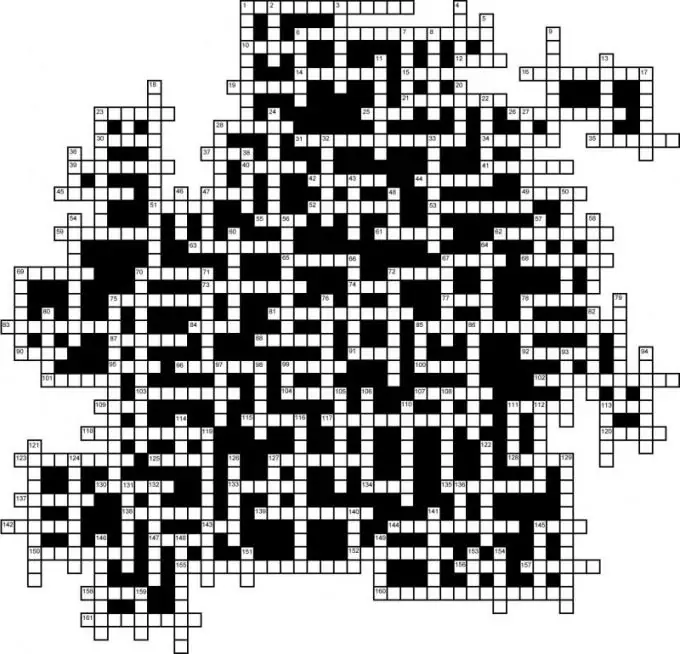
Potrebno
- - računar sa pristupom Internetu;
- - Pretraživač.
Instrukcije
Korak 1
Stvorite ukrštenicu pomoću gospođe Excel. Da biste to učinili, morate koristiti funkciju "Ako". U trenutku pogađanja slova će se provjeriti prema kopiji ukrštenice pored nje. Na primjer, ako je uneseno ispravno slovo, jedno će se pojaviti u odgovarajućoj ćeliji kopije ukrštenice, inače - nula.
Korak 2
Također, vodite računa o dizajnu slagalice: koristite ispunu, uokvirivanje obruba, boju i font slova. Možete dodati i natpise koji se pojavljuju u procesu pogađanja.
Korak 3
Napravite ukrštenicu na Excel listu. Prvo popunite obrube i popunite ćelije tačnim odgovorima. Zatim kopirajte raspon s odgovorima i zalijepite prazan prostor na list. Napravite još jednu kopiju ovih ćelija.
Korak 4
Odaberite tablicu, postavite minimalnu širinu stupca. Zatim obrišite ćelije prve i druge tablice, dodajte brojeve u retke i stupce sve tri tablice.
Korak 5
Idite do ćelija druge ukrštenice. Odaberite prvu ćeliju, pozovite čarobnjaka za funkcije i pokrenite funkciju If. Ili jednostavno unesite znak "=" i počnite uvoditi funkciju za konstrukciju ukrštenice. Funkciju je potrebno konstruirati na sljedeći način: ((adresa prve ćelije prvog retka ukrštenice # 1 = adresa prve ćelije prvog retka ukrštenice # 3); 1; 0).
Korak 6
Kliknite OK. Dakle, funkcija će usporediti ispunjenu tablicu s izvornom verzijom, ako je odgovor točan, druga će tablica sadržavati 1, a ako postoji greška, bit će 0. Proširite ovu formulu na raspon ćelija. Slično tome, postavite ovu funkciju u preostale ćelije druge ukrštenice.
Korak 7
Dodajte napomene u ukrštenicu broj 1 koja sadrži tekst pitanja. Da biste to učinili, odaberite ćeliju, odaberite izbornik "Umetni" - "Napomena", unesite tekst pitanja. Ostatak pitanja ispunite na isti način.






